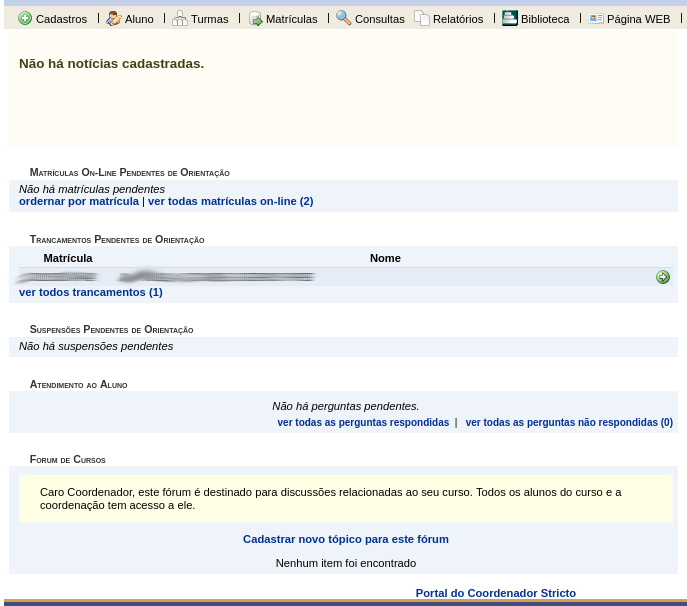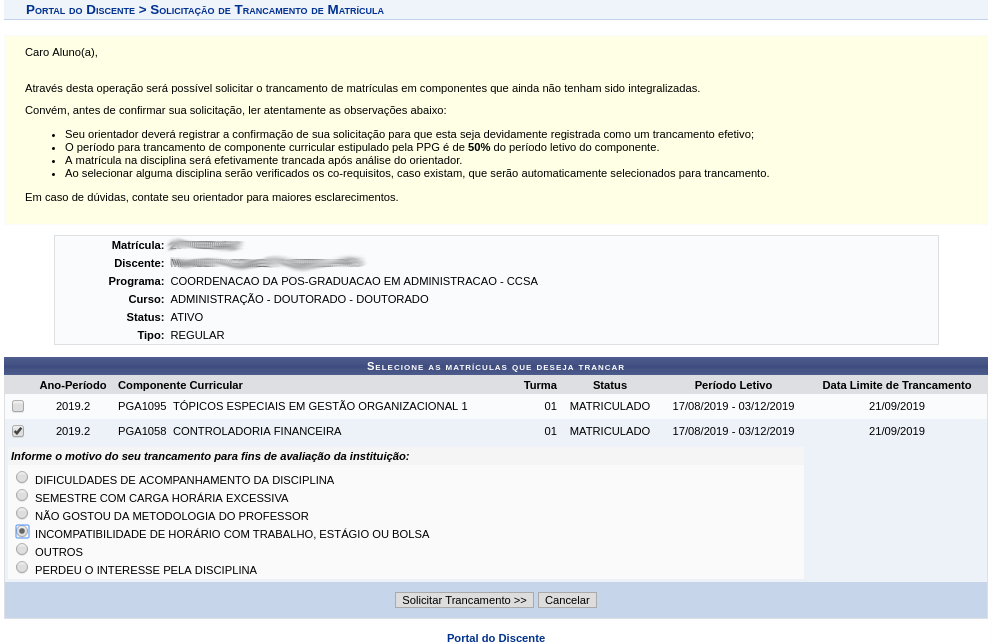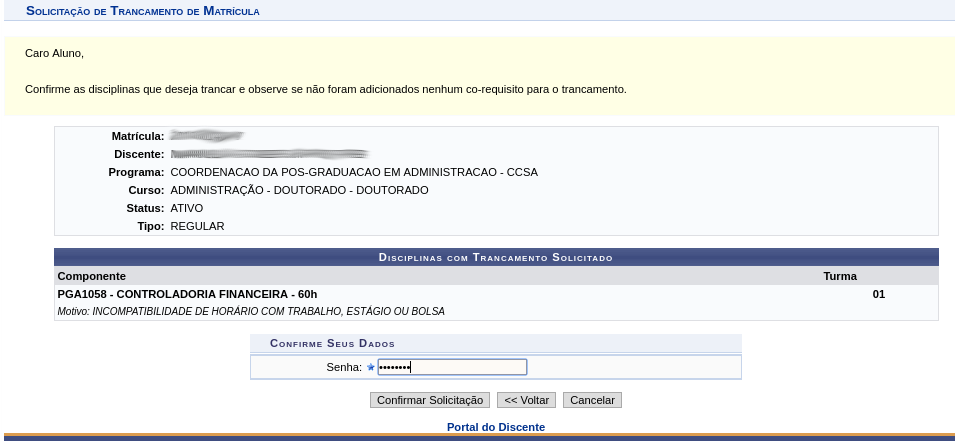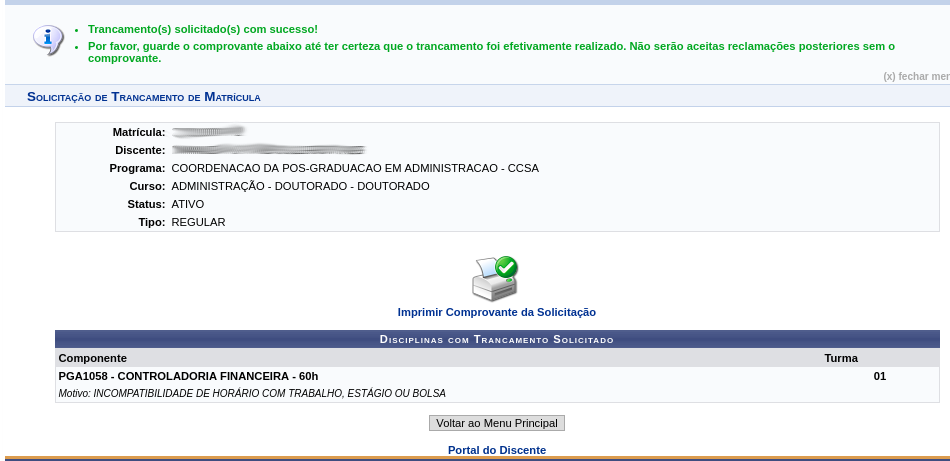Mudanças entre as edições de "Analisar Cancelamento de Matrícula em Componentes"
Ir para navegação
Ir para pesquisar
| Linha 39: | Linha 39: | ||
==== Acessar Menu Ensino -> Trancamento de Matrícula -> Trancar ==== | ==== Acessar Menu Ensino -> Trancamento de Matrícula -> Trancar ==== | ||
[[Arquivo: | [[Arquivo:TrancA1_.png]] | ||
==== Marcar um ou mais componentes curriculares que deseja trancar, selecionar o motivo do trancamento e clicar em Solicitar Trancamento ==== | ==== Marcar um ou mais componentes curriculares que deseja trancar, selecionar o motivo do trancamento e clicar em Solicitar Trancamento ==== | ||
[[Arquivo: | [[Arquivo:TrancA2_.png]] | ||
==== Revisar as informações, informar senha e Confirmar Solicitação ==== | ==== Revisar as informações, informar senha e Confirmar Solicitação ==== | ||
[[Arquivo: | [[Arquivo:TrancA3_.png]] | ||
[[Arquivo: | [[Arquivo:TrancA4_.png]] | ||
= Observações = | = Observações = | ||
Edição das 15h20min de 23 de agosto de 2019
Objetivo
Permitir o discente realizar solicitação de trancamento de disciplina. Trancar uma disciplina equivale a cancelá-la.
Pré-Requisitos
- Discente regular, ativo ou formando e matriculado na disciplina;
- A funcionalidade só fica disponível durante o período de matrícula;
- O trancamento só é efetivado com a aprovação do coordenador ou orientador;
Perfis de Acesso
- Coordenador ou vice de Programa e Pós-Graduação Stricto Sensu;
- Secretário(a) de Programa e Pós-Graduação Stricto Sensu;
- Gestor Stricto Sensu.
Caminho
Para Coordenador, vice, secretário(a) ou orientador(a):
SIGAA -> Módulos -> Portal do Coordenador Stricto Sensu -> Relação de Trancamentos Pendentes de Orientação
Para o Discente:
Portal do Discente -> Menu Ensino -> Trancamento de Matrícula -> Trancar
Passo a Passo (como Coordenador, vice ou secretário de Pós)
Acessar o Portal Coord. Stricto Sensu e na tela principal será exibida uma relação de alunos com Trancamentos Pendentes de Orientação
Passo a Passo (como Discente)
Acessar Menu Ensino -> Trancamento de Matrícula -> Trancar
Marcar um ou mais componentes curriculares que deseja trancar, selecionar o motivo do trancamento e clicar em Solicitar Trancamento
Revisar as informações, informar senha e Confirmar Solicitação
Observações
O aluno pode ver a situação do seu pedido em Ensino -> Trancamento de Matrícula -> Exibir Andamento do Trancamento. Na mesma tela o aluno também poderá cancelar o pedido de trancamento;
FAQ
https://otrs.ufpe.br/otrs/index.pl?Action=AgentFAQZoom;ItemID=522